- הפעלת האפליקציות המועדפות מגיעה באופן טבעי למשתמשי מחשב רגילים. אבל לפעמים, קבצי .dll ו / או .exe מפריעים לך על ידי גרימת כל מיני בעיות.
- Impactor.exe שגיאת תמונה גרועה מופעלת בדרך כלל על ידי קבצים או ספריות פגומים הנדרשים להפעלת האפליקציות. לפני שאתם יוצאים מגדרכם למצוא אפליקציה חדשה לחלוטין שעושה את מה שעשתה פעם אחת, הקפידו לבדוק את הפתרונות שלנו המפורטים להלן. אנו מבטיחים לספק לך את התיקונים הנכונים שיעזרו לך להיפטר משגיאת התמונה הרעה שלך ב- Impactor.exe.
- כמובן, מאמר זה מכסה רק את הנושא המסוים הזה. אם אתה מעוניין לחקור קבצי EXE לעומק יותר, עיין בסעיף הייעודי שלנו.
- שגיאות של Windows 10 מכוסים גם אם תרצו להתמודד עם הנושא. התבונן במוקד הייעודי שלנו וקבל את כל הפרטים שאתה צריך.
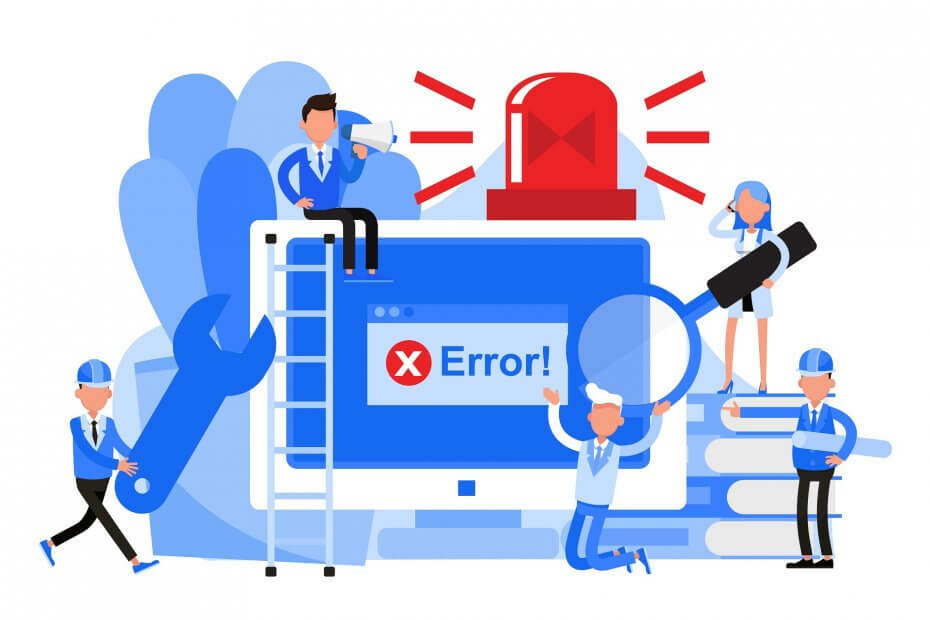
תוכנה זו תשמור על מנהלי ההתקנים שלך, ובכך תשמור עליך מפני שגיאות מחשב נפוצות ותקלות חומרה. בדוק את כל הנהגים שלך כעת בשלושה שלבים פשוטים:
- הורד את DriverFix (קובץ הורדה מאומת).
- נְקִישָׁה התחל סריקה למצוא את כל הנהגים הבעייתיים.
- נְקִישָׁה עדכן מנהלי התקנים כדי לקבל גרסאות חדשות ולהימנע מתקלות במערכת.
- DriverFix הורד על ידי 0 קוראים החודש.
אם נתקלת בשגיאה Impactor.exe תמונה רעה לאחר שהפעלת יישום מסוים, הגענו לפתרונות המתאימים לך.
יישומים מסוימים כגון נגן מדיה VLC, משחקים ותוכנות אחרות מייצרים את השגיאה Impactor .exe Bad Image הכוללת את zdengine.dll. שגיאה זו נובעת מקבצים או ספריות פגומים הנדרשים להפעלת היישום המיועד.
החדשות הטובות הן שתוכל לתקן במהירות את השגיאה של Impactor .exe Image Bad. הפתרונות שיאפשרו לך לתקן את השגיאה במחשב שלך מופיעים להלן.
כיצד אוכל לתקן את שגיאת התמונה הרעה של Impactor .exe?
1) הפעל את פותר הבעיות של Windows 10
מכיוון ששגיאה זו מתרחשת בדרך כלל כאשר משתמשים מנסים להפעיל אפליקציות של Microsoft Store, נסה להריץ את הייעודי של מיקרוסופט פותר בעיות.
- עבור אל הגדרות> עדכון ואבטחה> בחר פתרון בעיות בחלונית השמאלית
- תחת מצא ותקן בעיות אחרות> בחר יישומי Microsoft Store> הפעל את פותר הבעיות

2) התקן מחדש את התוכנית
כדאי לשקול להתקין מחדש את היישום שהפיק את השגיאה. זה יחליף את קבצי התוכנית הפגומים כולל הספריות שלה בקובץ חדש.
עותק חדש של היישום יופעל על המחשב האישי שלך ללא שגיאת התמונה הרעה Impactor .exe. על מנת להתקין מחדש את התוכנית שלך, בצע את הצעדים הבאים:
- עבור לתפריט התחל, הקלד לוח בקרה ולחץ על כפתור Enter.
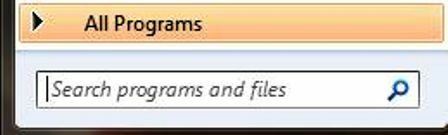
- בלוח הבקרה, עבור לתפריט תוכניות ותכונות כדי להסיר את ההתקנה של תוכנית.
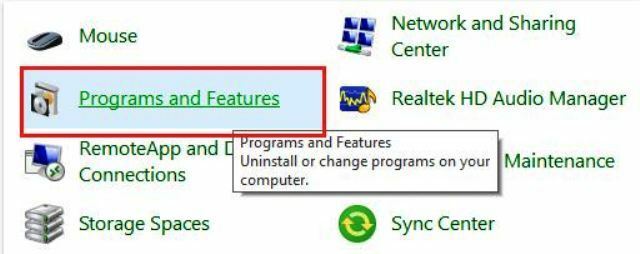
- כאן, עיין ברשימת היישומים המותקנים ולחץ פעמיים על היישום המייצר את השגיאה כדי להסיר אותה. נְקִישָׁה כן כאשר נדרש בהנחיות הסרת ההתקנה עד להסרת ההתקנה של היישום.
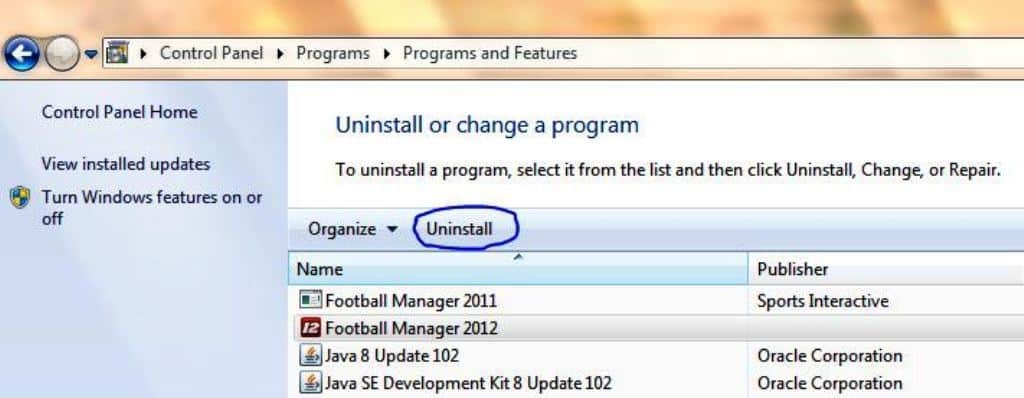
- הורד את היישום מאתר ההורדות הרשמי שלו. אם התקנת באמצעות תקליטור, הכנס את התקליטור והתקן אותו בהתאם.
- הפעל את תוכנית ההתקנה ופעל לפי ההנחיות עד לסיום ההתקנה.
- הפעל את היישום שוב
על ידי ביצוע השלבים הבאים המפורטים לעיל, השגיאה הגרועה Impactor .exe Image Bad תתוקן ותבטיח שהיישום יפעל ללא דופי.
3) הפעל את התוכנית במצב תאימות
יישומים מסוימים במהלך הפיתוח אינם מותאמים למערכות הפעלה חדשות יותר, מה שמקשה על התאמתם ומכאן השגיאה הגרועה של Impactor.exe.
על ידי הפעלת התוכנית במצב תאימות, מערכת ההפעלה הנוכחית של Windows תאפשר ליישום לפעול בגירסה ישנה יותר של Windows. להפעלת התוכנית האמורה במצב תאימות, בצע את הצעדים הבאים:
- על שולחן העבודה או היכן נמצא היישום בפועל, לחץ באמצעות לחצן העכבר הימני על קיצור הדרך של היישום ולחץ נכסים.
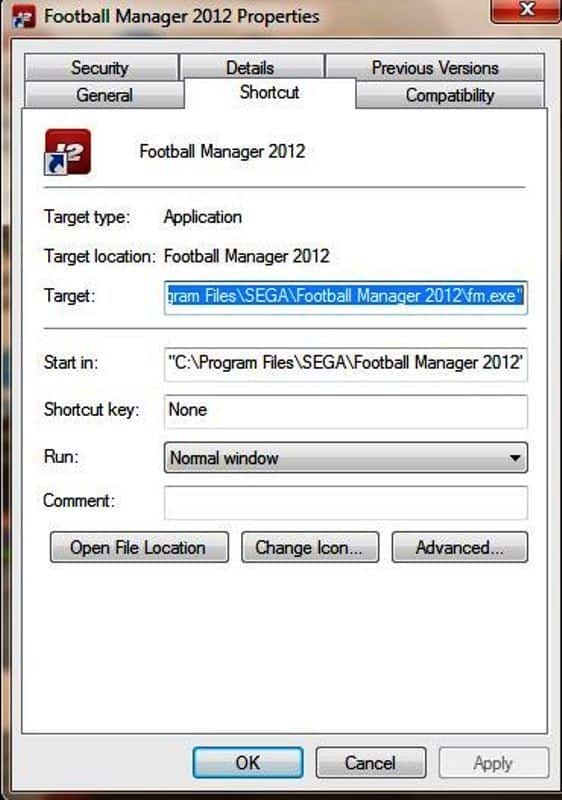
- כאן, בחר את תְאִימוּת הכרטיסייה וסמן את התיבה הפעל תוכנית זו במצב תאימות עבור:
- מהרשימה הנפתחת בחר כל מהדורה ישנה יותר של Windows להפעלת התוכנית איתה.
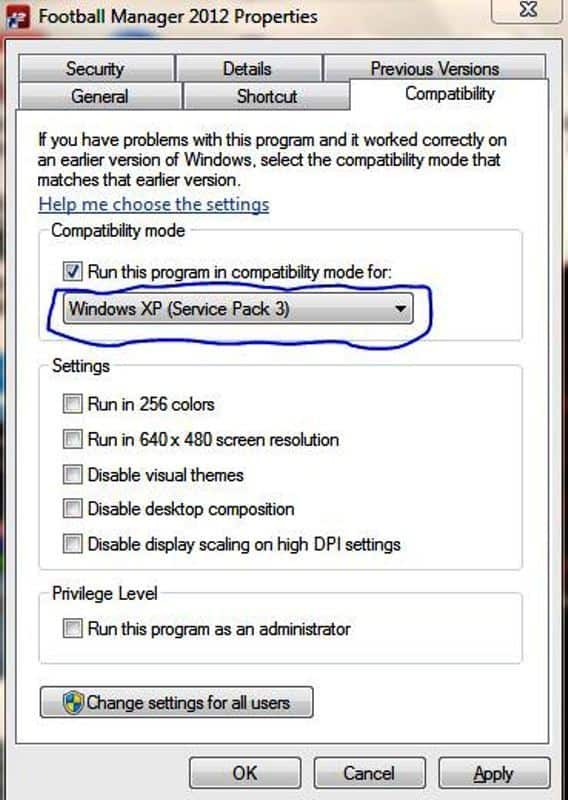
- לבסוף, לחץ על אישור להפעלת התוכנית.
הערה: מומלץ לבדוק את דרישת המערכת של היישומים כדי לקבוע עם איזו מערכת הפעלה ומודל Windows ישנים יותר אתה מתכוון להריץ את היישום. שיטה זו תאפשר לך לעקוף את השגיאה Impactor .exe Image Bad.
4) הפעל סריקת בדיקת קובצי מערכת
השגיאה של Impactor .exe Image Image נובעת מה- zdengine.dll המושחת, ולכן הפעלת בדיקת קבצי מערכת יכולה לתקן כל שגיאה שמחוברת ל- .dll (ספריית קישורים דינמית).
SFC סורק, בודק ומתקן קבצים פגומים. כדי להפעיל סריקת SFC במחשב Windows שלך, בצע את הצעדים הבאים:
- עבור לתפריט התחל והקלד cmd. לחץ לחיצה ימנית על שורת פקודה סמל ולחץ על הפעל כמנהל. נְקִישָׁה כן לקבל את בקשת ה- UAC.
- בהנחיית cmd, הקלד sfc ופגע ב- להיכנס מַפְתֵחַ.
- הקלד /לסרוק עכשיו ולחץ על מקש Enter.
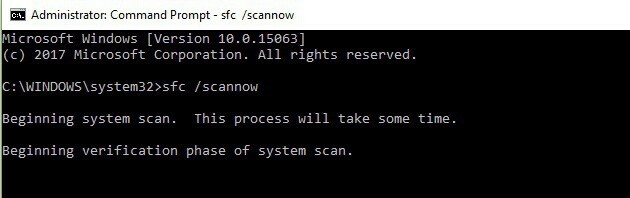
- לבסוף, הפעל מחדש את מחשב Windows שלך ונסה להפעיל את היישום שוב.
שיטה זו תריץ בדיקת קבצי מערכת ותיקנה את כל קבצי המערכת הפגומים הקשורים במיוחד לתמונה הרעה Impactor במחשב שלך. תוכל להריץ את היישום שוב לאחר הליך זה והוא יפעל ללא דופי.
5) השתמש ב- CCleaner
CCleaner היא תוכנית שירות התואמת ל- Windows. יתכן שתצטרך להוריד את CCleaner במחשב Windows שלך כדי לסרוק, לתקן ולנקות קבצי מערכת גרועים במיוחד את הקבצים הפגומים שאחראים לשגיאת התמונה הרעה Impactor.
בצע את הצעדים הבאים להתקנת CCleaner ושימוש בו:
- הורד את CCleaner אצלם אתר רשמי
- התקן ופעל לפי ההנחיות להשלמת ההתקנה
- לאחר ההתקנה, הפעל את CCleaner
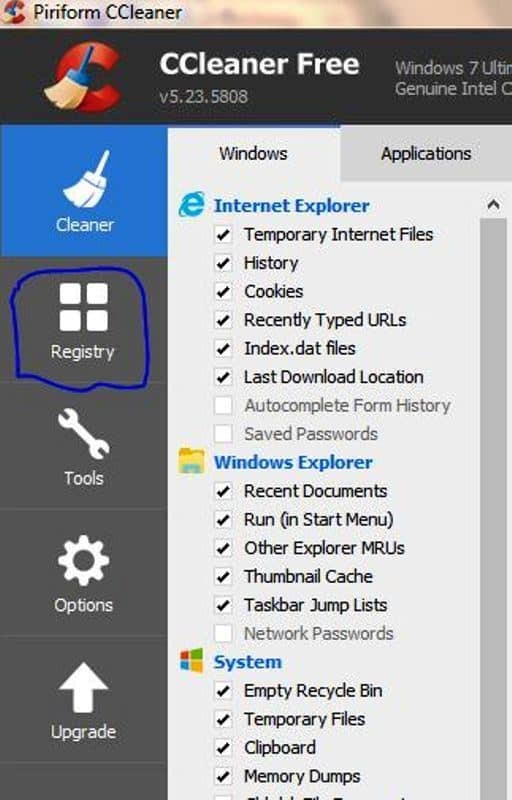
- הנה, עבור אל רישום בתפריט, לחץ סרוק אחר בעיות אוֹפְּצִיָה
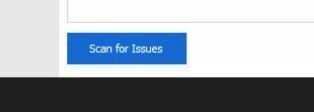
- לאחר סיום הסריקה של CCleaner, בחר באפשרות תקן בעיות נבחרות, עקוב אחר ההנחיות ולחץ על לתקן הכל אוֹפְּצִיָה
- המתן ל- CCleaner לנקות את הרישום
תוכנית זו תנקה את הרישום ותתקן קבצי מערכת פגומים כגון קובץ Impactor .exe Bad Image. מומלץ לגבות את הרישום שלך למקרה שאתה מתכוון לחזור.
ישנן תוכנות ניקוי רישום רבות שתוכלו להשתמש בהן. בדוק את רשימת ה- מנקי הרישום הטובים ביותר לשימוש ב- Windows 10.
6) הפעל סריקת מערכת מלאה
תוכנה זדונית עלולה לגרום לבעיות שונות במחשב שלך, כולל שגיאות תמונה גרועות. בצע סריקת מערכת מלאה על מנת לאתר כל תוכנה זדונית הפועלת במחשב שלך.
אתה יכול להשתמש האנטי-וירוס המובנה של Windows, Windows Defender, או אנטי-וירוס של צד שלישי פתרונות.
כך תריץ סריקת מערכת מלאה ב- Windows 10:
- עבור אל התחל> הקלד מָגֵן > לחץ פעמיים על Windows Defender כדי להפעיל את הכלי
- בחלונית השמאלית בחר בסמל המגן

- בחלון החדש, לחץ על אפשרות סריקה מתקדמת

- בדוק את אפשרות הסריקה המלאה כדי להפעיל סריקה מלאה של תוכנות זדוניות.

7) עדכן את מערכת ההפעלה שלך
ודא שאתה מפעיל את העדכונים האחרונים של מערכת ההפעלה של Windows במכונה שלך. כתזכורת מהירה, מיקרוסופט מציגה כל העת עדכוני Windows על מנת לשפר את יציבות המערכת ולתקן בעיות שונות.
כדי לגשת לקטע Windows Update, אתה יכול פשוט להקליד עדכון בתיבת החיפוש. שיטה זו פועלת בכל גרסאות Windows. לאחר מכן עבור אל Windows Update, חפש עדכונים והתקן את העדכונים הזמינים.

כתוצאה מכך, השיטות לעיל צריכות לתקן את השגיאה Impactor .exe Image Image במחשב Windows שלך.
עם זאת, אם הבעיה נמשכת, דבר נדיר, הדבר יכול להיות בגלל תקליטור התקנת תוכנה פגום או קובץ הפעלה מושחת של היישום שהורד.
אם יש לך שאלות נוספות, אל תהסס להגיב למטה.
שאלות נפוצות
EXE הוא ה- סיומת קובץ לפורמט קובץ הפעלה. קובץ הפעלה הוא סוג ספציפי של קבצים שניתן להריץ כתוכנית במחשב האישי שלך באמצעות פקודה או על ידי לחיצה כפולה עליו.
ללחוץ חלונות + R. מקשים והקלד cmd להעלותשורת פקודה. ואז הקלד cd [filepath] ולחץ על Enter. לבסוף, הקלד את הפקודה: התחל [filename.exe] ולחץ על Enter פעם נוספת.
תשתית ה- EXE תוכננה במיוחד עבור Windows כך שלא תוכלו להריץ קבצי .exe במכשירי Android. במקום זאת, אתה יכול לדמות את ממשק אנדרואיד במחשב Windows שלך.

![[FIX] MSVCR100.dll / MSVCP100.dll חסר לאחר שדרוג Windows 10](/f/1f83b626e6699a429fddb9d4b7fa1829.jpg?width=300&height=460)
